苹果蓝牙怎么传输照片 苹果手机蓝牙传照片教程
日期: 来源:贝斯特安卓网
苹果手机的蓝牙传输照片功能让我们的生活更加便利,通过简单的操作,我们可以轻松地将照片从一部苹果手机传输到另一部。无需借助数据线或互联网,只需打开蓝牙功能,选择要传输的照片,即可快速完成传输。这种便捷的传输方式让我们能够更加方便地分享照片,让美好时刻更容易流传。
苹果手机蓝牙传照片教程
具体步骤:
1.首先打开手机上的设置。
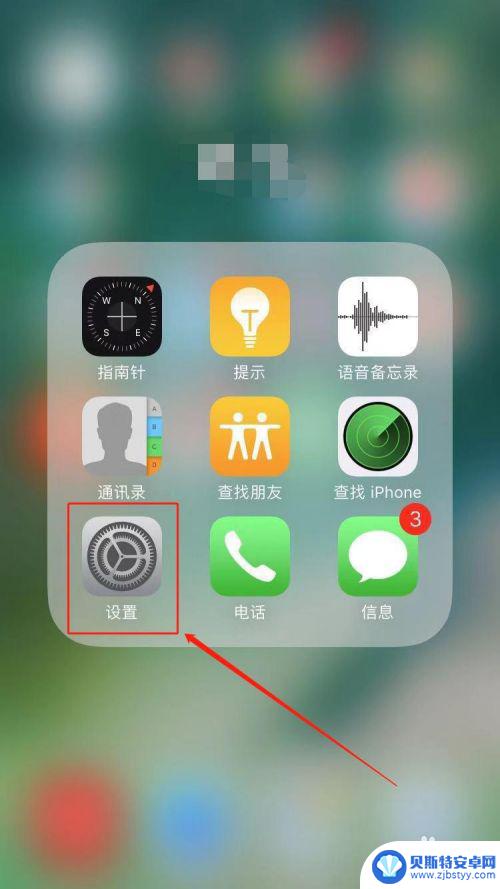
2.在设置页面中,找到并点击“蓝牙”。
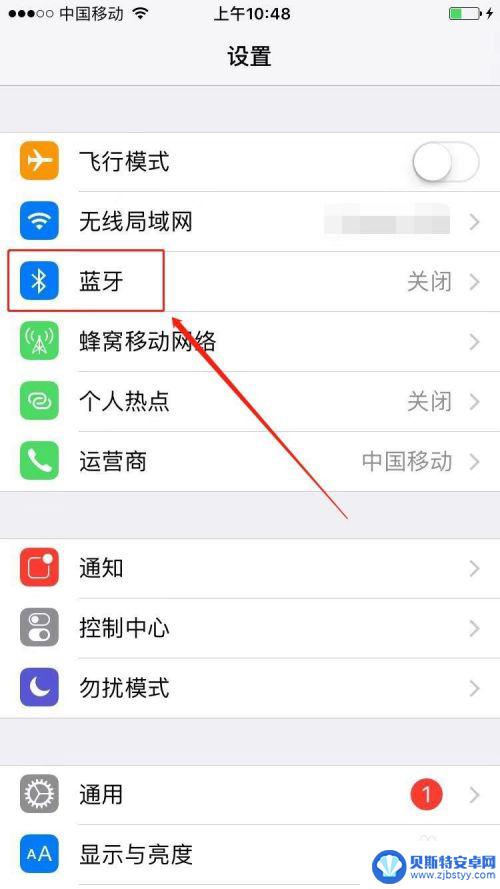
3.在蓝牙页面,将蓝牙开启。
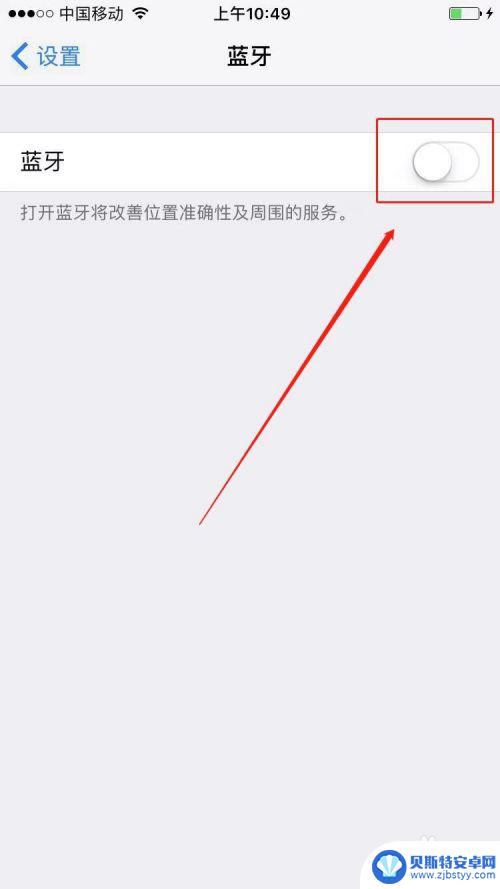
4.接着打开照片。

5.点击照片页面右上角的“选择”。
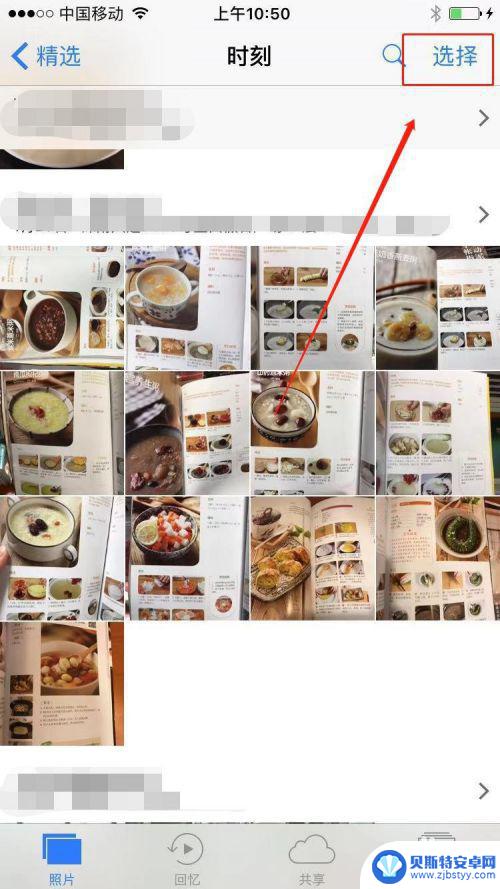
6.选择我们要分享的照片。
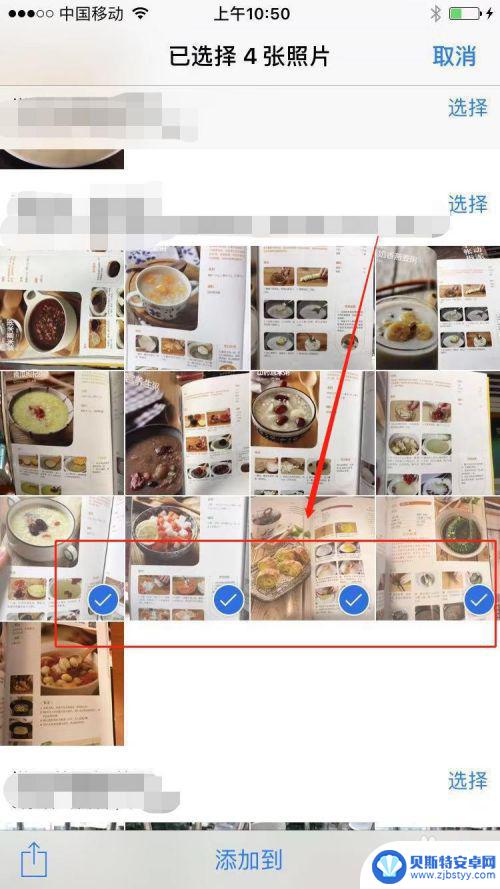
7.选择好照片之后,点击页面左下角的分享按键。
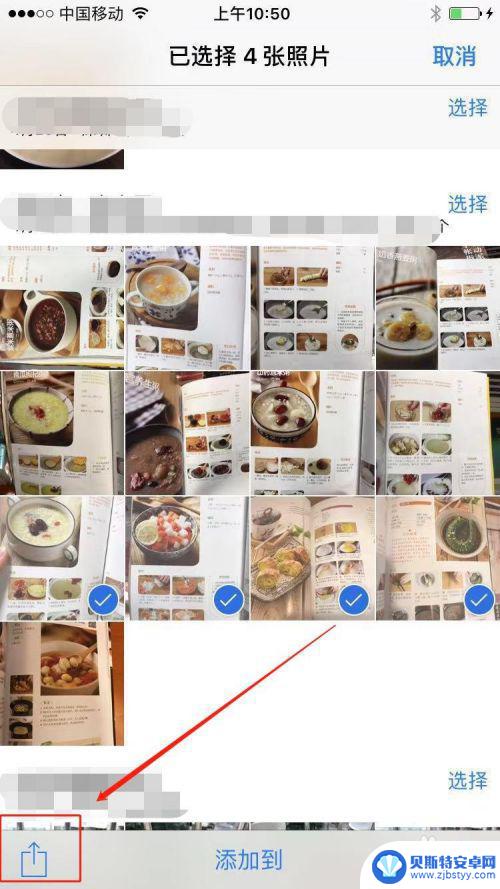
8.在弹窗的AirDrop下面找到我们要分享的设备,轻点即可将照片发送给对方。
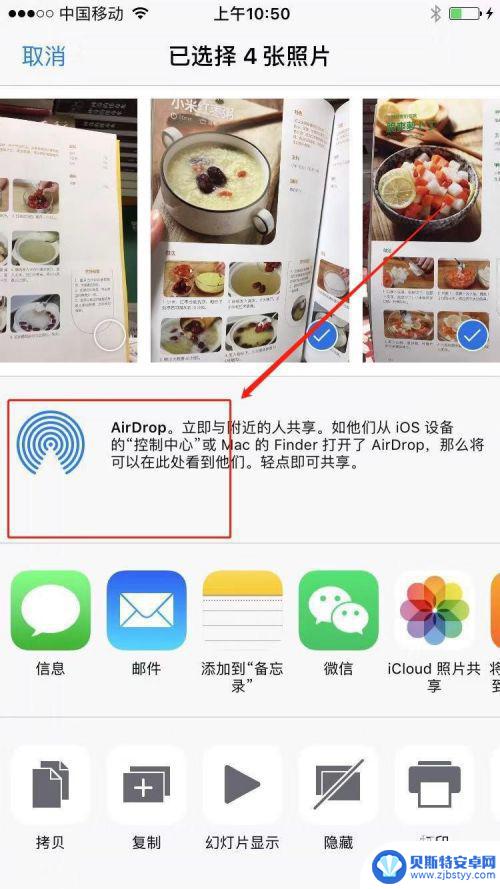
以上就是如何通过苹果蓝牙传输照片的全部内容,如果您遇到相同的问题,可以参考本文中介绍的步骤进行修复,希望这对您有所帮助。












